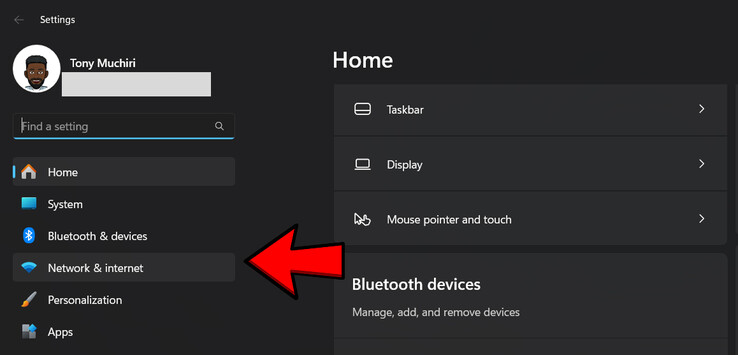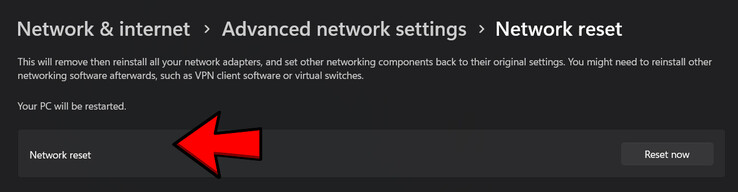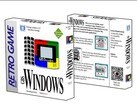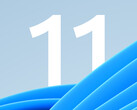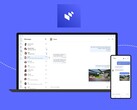Jak zresetować ustawienia sieciowe w systemie Windows 11
CheckMag
W ostateczności, zresetowanie ustawień sieciowych może pomóc przywrócić połączenie internetowe. W tym artykule wyjaśniono, jak to zrobić w systemie Windows 11.Antony Muchiri, 👁 Antony Muchiri (tłumaczenie Ninh Duy) Opublikowany 🇺🇸 🇪🇸 ...
Niewiele rzeczy jest tak frustrujących jak komputer, który nie chce połączyć się z Internetem. Zrestartowałeś router, przełączyłeś tryb samolotowy, a nawet poświęciłeś przerwę na kawę, aby rozwiązać problem. Nadal brak połączenia.
W tym momencie proszę zresetować ustawienia sieciowe w Windows 11 może być rozwiązaniem, którego Państwo potrzebują.
Co się dzieje po zresetowaniu ustawień sieciowych
Resetowanie ustawień sieciowych w Windows 11 usuwa i ponownie instaluje wszystkie karty sieciowe, w tym Wi-Fi, Ethernet i VPN.
Usuwa również zapisane sieci Wi-Fi, niestandardowe ustawienia DNS, konfiguracje proxy i wszelkie ustawienia IP. Zasadniczo przywraca ustawienia sieciowe do stanu domyślnego.
Kiedy należy wykonać reset sieci
Warto rozważyć zresetowanie ustawień sieciowych, gdy mamy do czynienia z uporczywymi problemami z Internetem, których nie rozwiązały standardowe kroki rozwiązywania problemów.
Obejmuje to sytuacje, w których komputer nie łączy się z Wi-Fi, często rozłącza się z siecią lub zmaga się z powolnymi i niestabilnymi połączeniami.
Reset może również pomóc w przypadku problemów z Ethernetem, dostępem VPN lub błędnie skonfigurowanymi ustawieniami proxy.
Jeśli ktoś inny wprowadził zmiany w konfiguracji sieci, takie jak ustawienie statycznego adresu IP, użycie niestandardowego DNS lub dodanie oprogramowania VPN, reset może wyczyścić te ustawienia i przywrócić wszystko do stanu domyślnego.
Jest to również pomocne w przypadku przełączania sieci lub rozwiązywania błędów, które wydają się być związane ze stosem sieciowym systemu.
Chociaż reset jest ostatecznością, często jest to krok, który w końcu przywraca działanie, gdy wszystko inne zawiedzie.
Jak wykonać kopię zapasową profili Wi-Fi
Przed zresetowaniem należy wykonać kopię zapasową profili Wi-Fi, aby uniknąć ponownego wprowadzania haseł. Oto jak to zrobić:
- Proszę utworzyć folder, w którym będą zapisywane profile sieci Wi-Fi i hasła. W tym przykładzie utworzyłem folder na pulpicie i nazwałem go WIFIBackup.
- Proszę kliknąć folder prawym przyciskiem myszy, wybrać Właściwości i skopiować pełną ścieżkę folderu (np. C:UsersYourNameDesktopWIFIBackup).
- Proszę otworzyć Wiersz polecenia jako administrator.
- Proszę uruchomić następujące polecenie, netsh wlan export profile folder="C:twoja ścieżka folderu" key=clearzastępując "C:Twoja ścieżka folderu" skopiowaną ścieżką. W moim przypadku polecenie wygląda następująco: netsh wlan export profile folder="C:UserstonymDesktopWIFIBackup" key=clear.
To polecenie eksportuje wszystkie zapisane profile Wi-Fi, w tym hasła w postaci zwykłego tekstu, do określonego folderu.
Jak zresetować ustawienia sieciowe w systemie Windows 11
Aby zresetować ustawienia sieciowe:
- Proszę nacisnąć Windows + I, aby otworzyć Ustawienia.
- Proszę przejść do Sieć i Internet > Zaawansowane ustawienia sieciowe.
- Proszę kliknąć na Reset sieci.
- Proszę kliknąć Resetuj teraz, a następnie potwierdzić klikając Tak.
Komputer uruchomi się ponownie, a wszystkie ustawienia sieciowe zostaną przywrócone do wartości domyślnych.
Przywracanie profili Wi-Fi po resecie
Po zresetowaniu proszę przywrócić profile Wi-Fi:
- Proszę otworzyć Wiersz polecenia jako administrator.
- Uruchom następujące polecenie (proszę zastąpić "C:twoja ścieżka folderu" ścieżką folderu):
for %f in ("C:twoja ścieżka folderu*.xml") do netsh wlan add profile filename="%f"
To polecenie importuje wszystkie zapisane profile Wi-Fi z folderu kopii zapasowej.
Co zrobić, jeśli problemy nie ustępują?
Jeśli przeszli Państwo przez proces resetowania, a problemy z Internetem nadal występują, problem może nie leżeć w ustawieniach systemowych. Proszę zacząć od sprawdzenia innych urządzeń w tej samej sieci.
Jeśli one również nie mogą się połączyć lub mają podobne problemy, wina może leżeć po stronie routera lub dostawcy usług internetowych (ISP). W takim przypadku należy skontaktować się z dostawcą usług internetowych, aby sprawdzić, czy występują przerwy w dostawie lub błędne konfiguracje.
Należy również rozważyć przeprowadzenie skanowania pod kątem złośliwego oprogramowania. Niektóre rodzaje złośliwego oprogramowania mogą zakłócać połączenie poprzez przechwytywanie ustawień DNS lub blokowanie dostępu do określonych usług.
W takim przypadku narzędzie antywirusowe może pomóc zidentyfikować i usunąć problem. Możliwe jest również, że Państwa karta sieciowa ulega awarii.
Objawy obejmują losowe rozłączenia lub zniknięcie karty z Menedżera urządzeń. W takim przypadku konieczna może być wymiana karty sieciowej.
Ponadto nieaktualne lub uszkodzone sterowniki mogą powodować niestabilność sieci, więc można spróbować zaktualizować lub ponownie zainstalować sterowniki sieciowe ręcznie.
Jeśli nadal nie udało się rozwiązać problemu, proszę skonsultować się z technikiem w celu wykluczenia poważniejszych problemów ze sprzętem lub oprogramowaniem, których nie da się naprawić za pomocą prostego resetu.
Resetowanie ustawień sieciowych w systemie Windows 11 może rozwiązać wiele problemów z łącznością. Wykonując wcześniej kopię zapasową profili Wi-Fi, można usprawnić proces i uniknąć niepotrzebnych kłopotów.